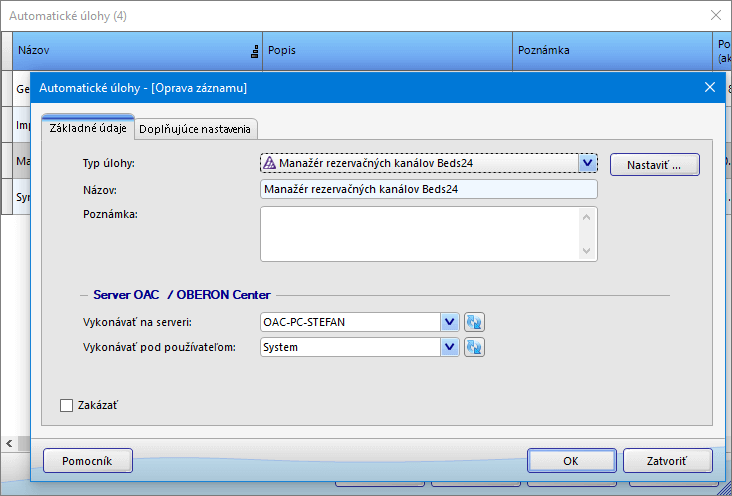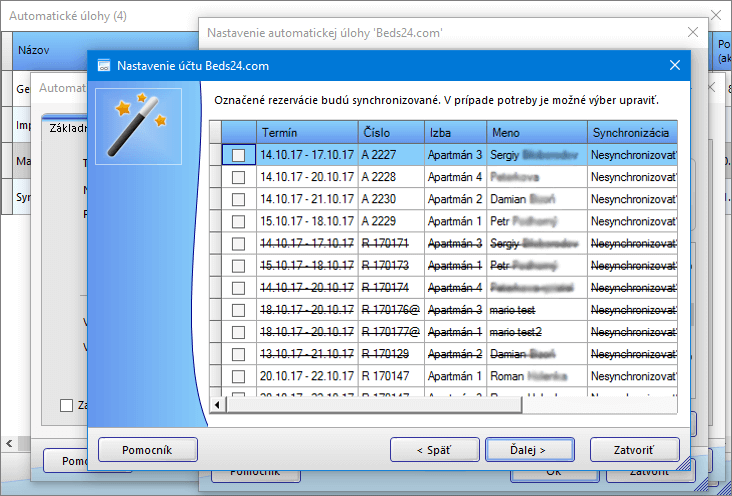Táto téma Pomocníka obsahuje postup, ako nastaviť prepojenie systému OBERON s manažérom rezervačných kanálov Beds24. Skôr ako budete pokračovať, je potrebné nastaviť prepojenie Beds24 s konkrétnym rezervačným portálom - postup je uvedený v téme Prepojenie Beds24 s Booking.com.
 |
- Pred samotným prepojením je potrebné vykonať zálohu údajov v OBERON-e.
- Kvôli väčšej prehľadnosti odporúčame nastaviť farby stavov rezervácie, resp. ubytovania v Beds24 podľa nastavení v OBERON-e. Uvedené nastavenie sa vykonáva v ponuke Settings, Account, Preferences, Highlight Colours. Tu k jednotlivým položkám priraďte nasledujúce kódy:
- New booking (nová rezervácia)- 7fff00,
- Request Booking (dopyt) - f0ad4e,
- Confirmed Booking (potvrdená rezervácia) - 007f00,
- Cancelled Booking (zrušená rezervácia) - cccccc.
|
1. Nastavenie jedinečných identifikátorov prevádzky
- V programe OBERON - Agenda firmy v ponuke Firma vyberte položku Údaje o firme.
- Otvorí sa formulár Údaje o firme, v záložke Základné údaje vedľa poľa Prevádzka stlačte tlačidlo
 .
.
- Zobrazí sa zoznam prevádzok. Stlačte tlačidlo Oprava (alebo Nový ak nemáte žiadnu prevádzku) a v záložke Externé systémy zadajte jedinečný identifikátor ubytovacieho zariadenia pre Beds24 (Beds24 - Property ID). Ide o ID ubytovacieho zariadenia (Property ID), ktoré získate vo svojom účte v Beds24 v ponuke Settings/Properties/Description.
- Podobne zadajte parameter Beds24 - PropKey. PropKey je ľubovoľné heslo, ktoré slúži na prístup prostredníctvom API rozhrania. PropKey získate vo svojom účte v Beds24 v ponuke Settings/Properties/Access.
- Stlačením tlačidla OK sa identifikátory uložia.
Obrázok č. 1: ID hotela (Property ID) v Beds24
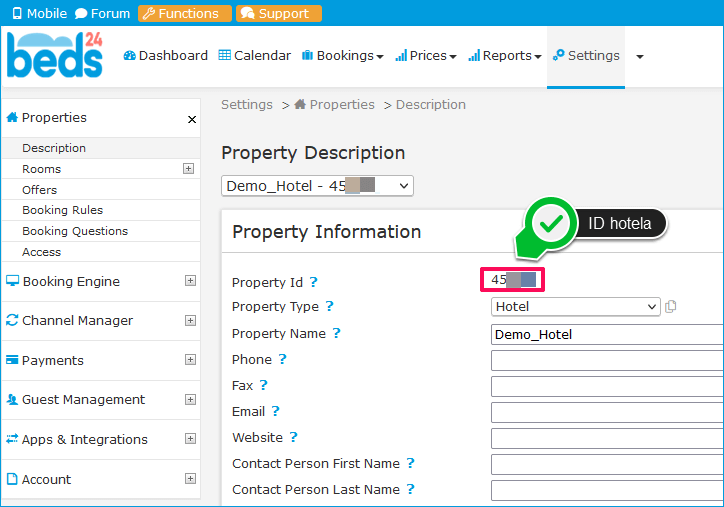
Obrázok č. 2: Zadanie ID hotela a propKey v OBERON-e (ponuka Firma, Údaje o firme, Základné údaje, Prevádzka)
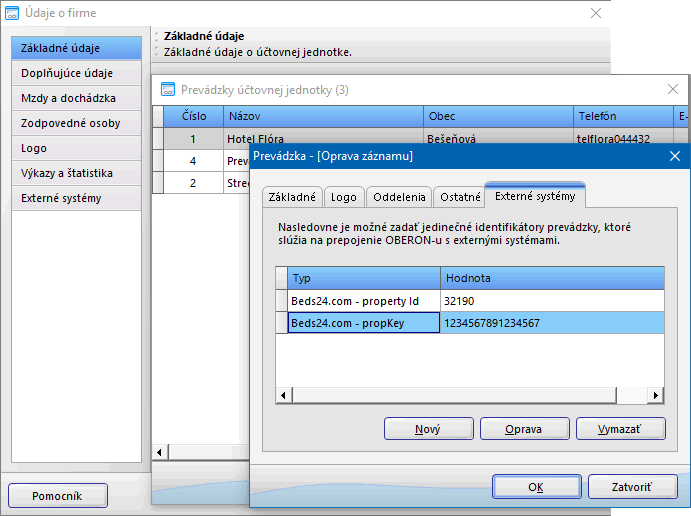
2. Nastavenie jedinečného identifikátora typu izby
- V programe OBERON - Agenda firmy v ponuke Hotel zvoľte položku Izby, zobrazí sa zoznam izieb.
- Stlačte tlačidlo Oprava. V záložke Základné pri položke Typ izby stlačte tlačidlo výberu
 .
.
- Otvorí sa formulár Typy izieb. Vyberte typ izby, ktorý chcete nastaviť a stlačte tlačidlo Oprava.
- Otvorí sa formulár Typ izby, kde v záložke Externé systémy zadajte jedinečný identifikátor typu izby pre Beds24. Ide o ID typu izby, ktoré získate vo svojom účte v Beds24 v ponuke Settings/Properties/Rooms. Samozrejme, predtým je potrebné typy izieb v Beds24 nadefinovať. Je pritom potrebné pamätať na to, že Rooms môžu znamenať Izby (ak existuje len jedna izba daného typu), aj Typy izieb (ak existuje viac izieb daného typu). V prípade, že existuje viac izieb daného typu, individuálne izby sa zadávajú do poľa Unit Names do stĺpca pod seba (oddelené tlačidlom Enter). Jednotlivými izbám v OBERON-e sa odporúča priradiť konkrétne názvy (napr. Aneta, Barbora a pod., resp. Apartmán 1, Apartmán 2 atď. alebo iné jednoznačné názvy) a tie isté názvy je potom nutné použiť aj v Beds24, aby bolo možné názvy izieb jednoznačne identifikovať, a tak po nastavení komunikácie medzi OBERON-om a Beds24 verifikovať správnosť synchronizácie rezervácií, resp. ubytovaní.
Obrázok č. 3: ID typu izby v Beds24 a názvy individuálnych izieb
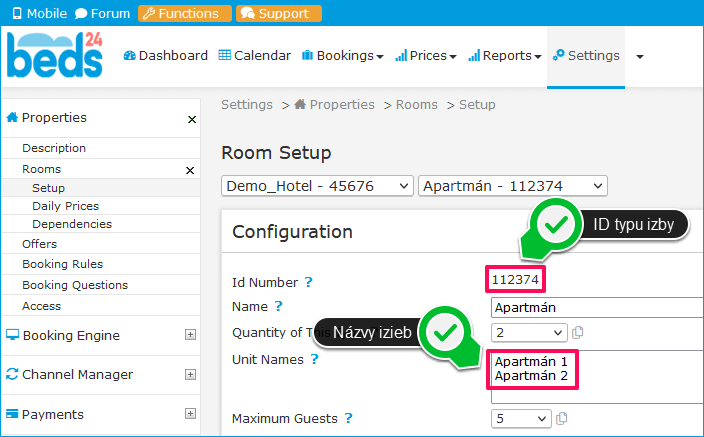
Obrázok č. 4: Zadanie ID typu izby v OBERON-e
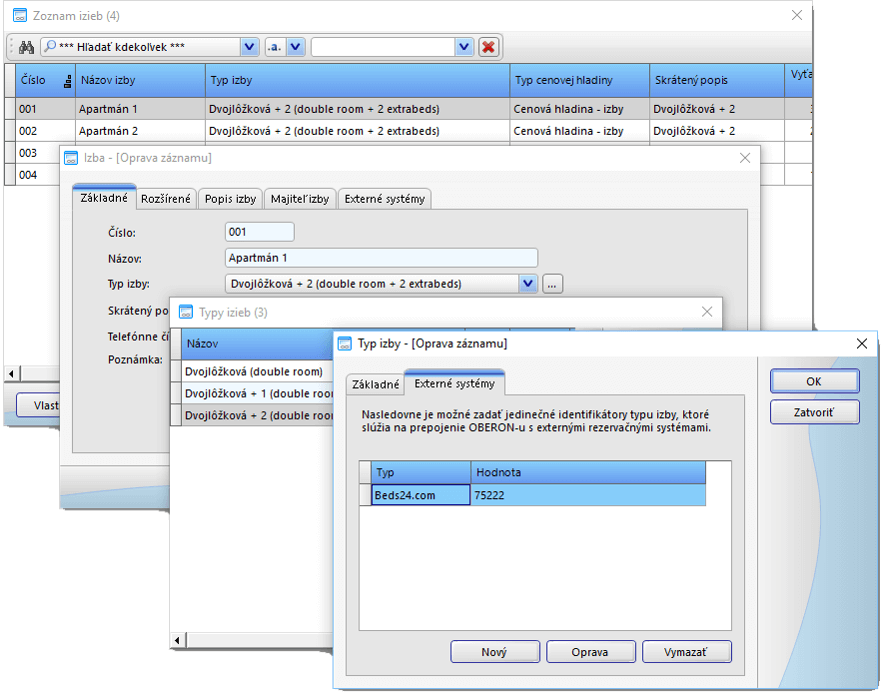
3. Nastavenie jedinečného identifikátora pre objekt budovy
- V programe OBERON - Agenda firmy v ponuke Hotel zvoľte položku Izby, zobrazí sa zoznam izieb.
- Stlačte tlačidlo Oprava, v záložke Rozšírené v poli Objekt stlačte tlačidlo výberu
 .
.
- Otvorí sa formulár, vyberte objekt a stlačte tlačidlo Oprava. Vyberte prevádzku a potvrďte.
Obrázok č. 5: Nastavenie prevádzky v objekte budovy
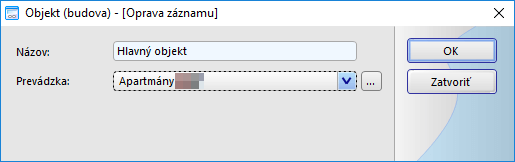
4. Nastavenie zobrazovania zaevidovania on-line rezervácie
- V programe OBERON - Agenda firmy v ponuke Hotel zvoľte položku Kniha ubytovaných.
- Stlačte tlačidlo Nový alebo Oprava, v záložke Obchodný partner v poli Zdroj rezervácie stlačte tlačidlo výberu
 .
.
- Otvorí sa formulár Zoznam zdrojov rezervácií. Vyberte Provízny rezervačný portál alebo vytvorte nový typ stlačením tlačidla Nový.
- V záložke Ostatné zvoľte spôsob zaevidovania na Channel Manager Beds24.
Obrázok č. 6: Nastavenie zobrazovania zaevidovania on-line rezervácie

5. Nastavenie už existujúcich rezervácií
V prípade, že ubytovacie zariadenie už má vytvorené rezervácie z rezervačných portálov, je potrebné im priradiť externé číslo, podľa ktorého ich program bude vedieť spárovať s existujúcimi rezerváciami v OBERON-e.
- V programe OBERON - Agenda firmy v ponuke Hotel zvoľte položku Kniha rezervácií.
- Pomocou filtra zobrazte rezervácie, ktoré sú napr. z rezervačného portálu Booking.com.
- Ku každej rezervácií je potrebné priradiť externé číslo rezervácie (číslo, pod ktorým je evidované na portáli Booking.com). Externé číslo sa zadáva vo formulári Rezervácia v záložke Obchodný partner.
6. Zadanie kľúčov API Key 1 a propKey v Beds24
- API Key 1 - v účte v Beds24 v ponuke Accounts zvoľte položku Account Access - v sekcii API Key 1 zadajte do poľa API Key ľubovoľný prístupový kľúč (akoby heslo), pomocou ktorého bude OBERON pristupovať k Beds24. Tento kľúč si poznačte pre potreby nastavenia automatickej úlohy (pozri bod č. 7).
- a) Ak ubytovacie zariadenie používa dynamickú verejnú IP adresu, v sekcii API Key 1 v rozbaľovacom zozname pri položke API Key Access vyberte možnosť allow any IP. Následne je nevyhnutné v OBERON-e pri konkrétnej prevádzke zadať hodnotu Beds.com - Prop Key (zadáva sa hodnota zhodná s hodnotou pri položke propKey v Beds24 (v ponuke Settings, Properties, Access, Api Access - pozri nasledujúci bod 3).
b) Ak ubytovacie zariadenie používa statickú verejnú IP adresu, v sekcii API Key 1 v rozbaľovacom zozname pri položke API Key Access vyberte možnosť allow whitelist IP only. Po uložení sa následne objaví pole IP Whitelist, do ktorého zadajte statickú verejnú IP adresu ubytovacieho zariadenia. Zadanie IP adresy zásadným spôsobom zvyšuje bezpečnosť komunikácie.
- propKey - v ponuke Properties, zvoľte položku Access - v sekcii API Access do poľa propKey zadajte ľubovoľný prístupový kľúč (akoby heslo, avšak iné ako API Key 1). PropKey v Beds24 musí byť zadaný.
Obrázok č. 7: Zadanie kľúča API Key 1 v Beds24
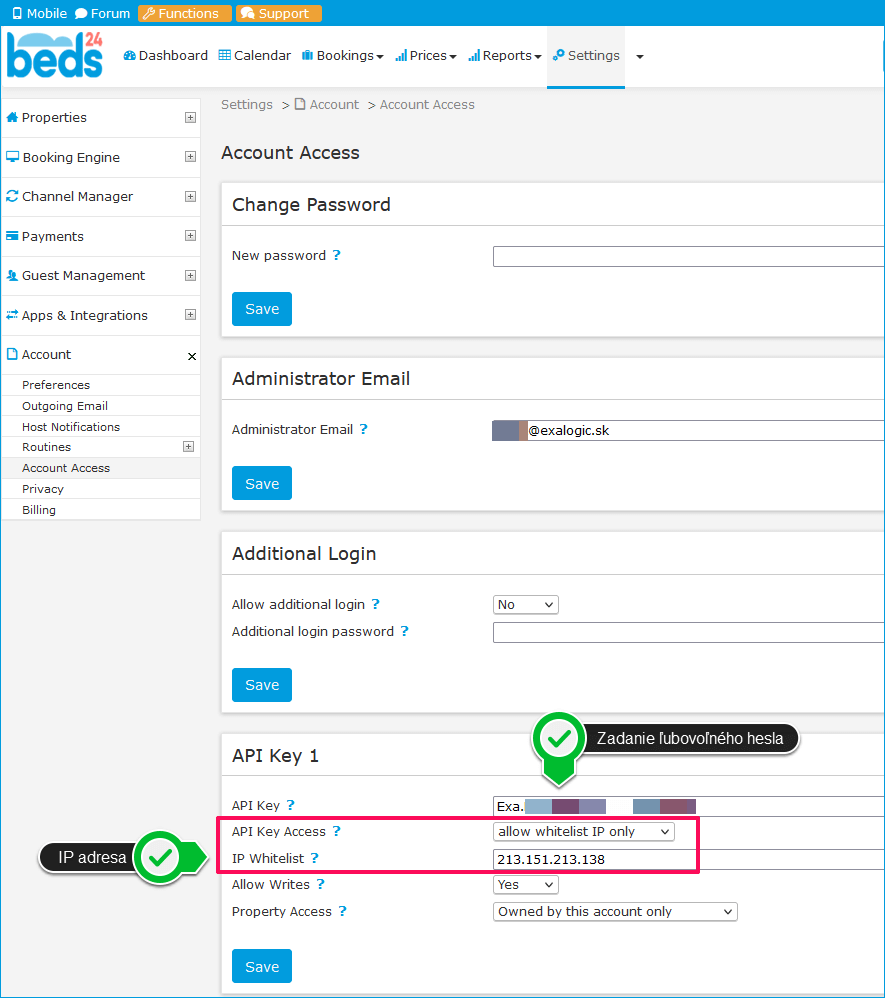
7. Nastavenie automatickej úlohy
Systém OBERON komunikuje s manažérom rezervačných kanálov Beds24 na základe automatickej úlohy nastavenej v programe OBERON - Agenda firmy, ponuka Servis, Automatické úlohy (Manažér rezervačných kanálov Beds24).
 |
V systéme OBERON je táto automatická úloha z dôvodu kompatibility stále vykonávaná aj v staršom programe OBERON Center, avšak s obmedzenou platnosťou. Z tohto dôvodu je potrebné automatickú úlohu konfigurovať v programe OBERON Automation Center. |
- Pred nastavením automatickej úlohy v systéme OBERON sa uistite, že je na počítači, ktorý je neustále zapnutý (spravidla sieťovom databázovom serveri), správne nastavený server OBERON Automation Center. Postup nastavenia je dostupný v téme Nastavenie servera OBERON Automation Center. Správnosť nastavenia a fungovania servera OAC môžete skontrolovať v programe OBERON Automation Center (klient) (v programe OBERON - Agenda firmy, ponuka OBERON, OBERON Automation Center (klient)). Pri použití OBERON Automation Center odporúčame používať databázu SQL.
- Na klientskom počítači spustite program OBERON - Agenda firmy a v ponuke OBERON, Otvorenie agendy (firmy) otvorte databázu účtovnej jednotky.
- V ponuke Servis, Používatelia vytvorte nového používateľa typu Systémový.
- V ponuke Servis, Automatické úlohy stlačte tlačidlo Nový. Otvorí sa formulár Automatická úloha, v ktorom vyberte typ úlohy Manažér rezervačných kanálov Beds24 a zadajte názov úlohy.
- Stlačením tlačidla
 pri rozbaľovacom zozname Vykonávať na serveri aktualizujte zoznam dostupných serverov a vyberte príslušný server OAC, na ktorom sa má úloha vykonávať.
pri rozbaľovacom zozname Vykonávať na serveri aktualizujte zoznam dostupných serverov a vyberte príslušný server OAC, na ktorom sa má úloha vykonávať.
- Vyberte používateľa systému OBERON vytvoreného v bode č. 3, pod ktorým sa má automatická úloha vykonávať.
- Stlačte tlačidlo Nastaviť, zobrazí sa formulár Nastavenie automatickej úlohy 'Beds24', v ktorom sa zadávajú prihlasovacie údaje a parametre komunikácie so systémom Beds24. Tu zadajte API Key 1, ktorý ste zadali v Beds24 v ponuke Account, Account Access v sekcii API Key 1 (pozri bod č. 6). Ak nebude nastavená URL adresa, zadajte túto https://api.beds24.com/json/.
- Stlačením tlačidla Otestovať môžete vykonať test komunikácie.
- Vykonané nastavenia potvrďte stlačením tlačidla OK.
Obrázok č. 8: Automatická úloha Manažér rezervačných kanálov Beds24
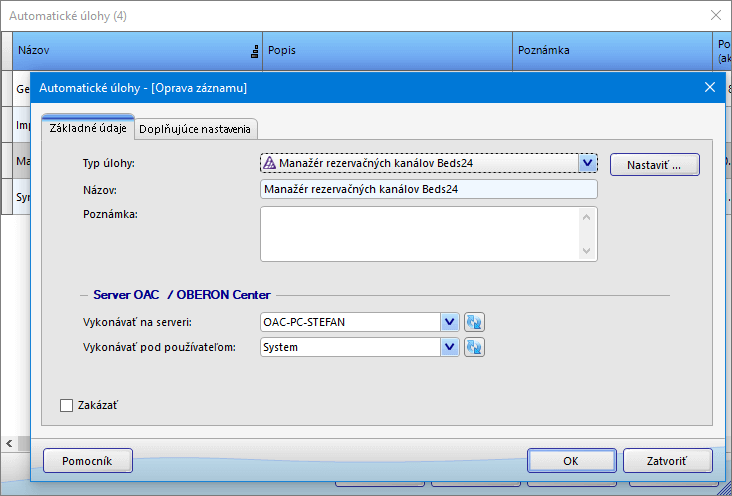
Obrázok č. 9: Zadanie autentifikačných údajov a otestovanie komunikácie
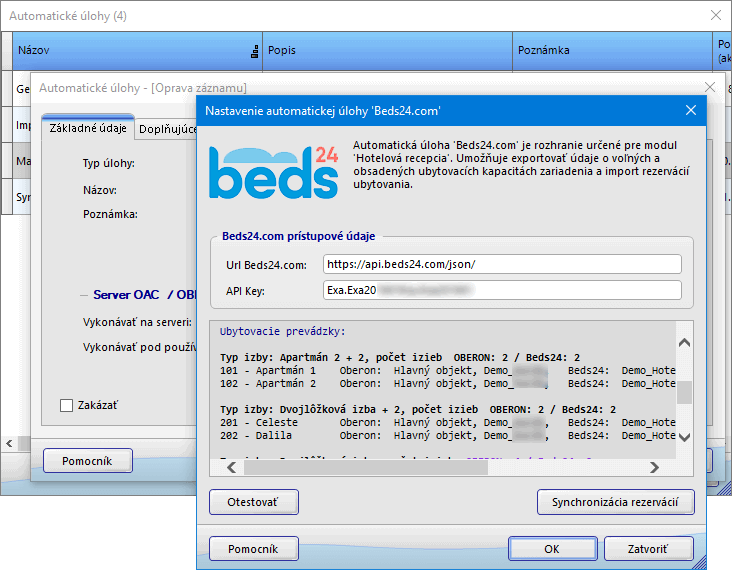
Obrázok č. 10: Prvotná synchronizácia rezervácií
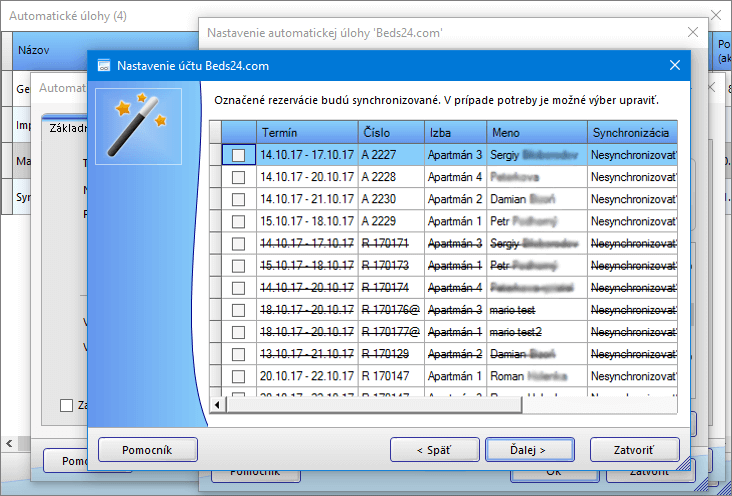
Firma EXALOGIC ponúka spoplatnenú
pomoc s implementáciou Beds24 spravidla formou vzdialenej pomoci. Viac informácií o službe získate v téme
Pomoc s implementáciou Beds24.
Príbuzné témy



 .
.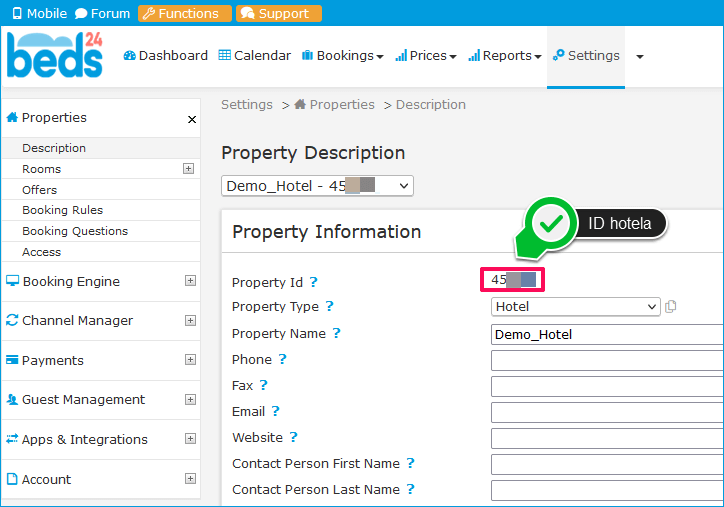
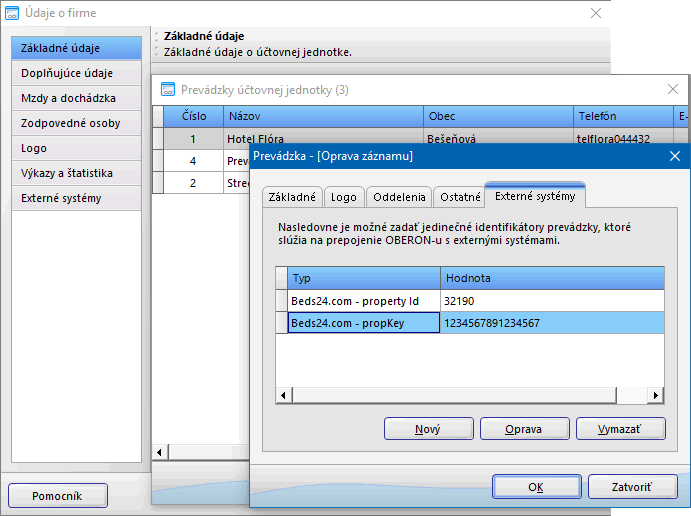
 .
.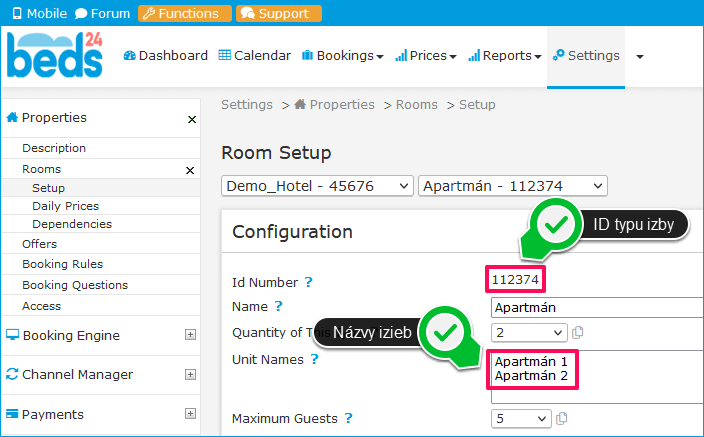
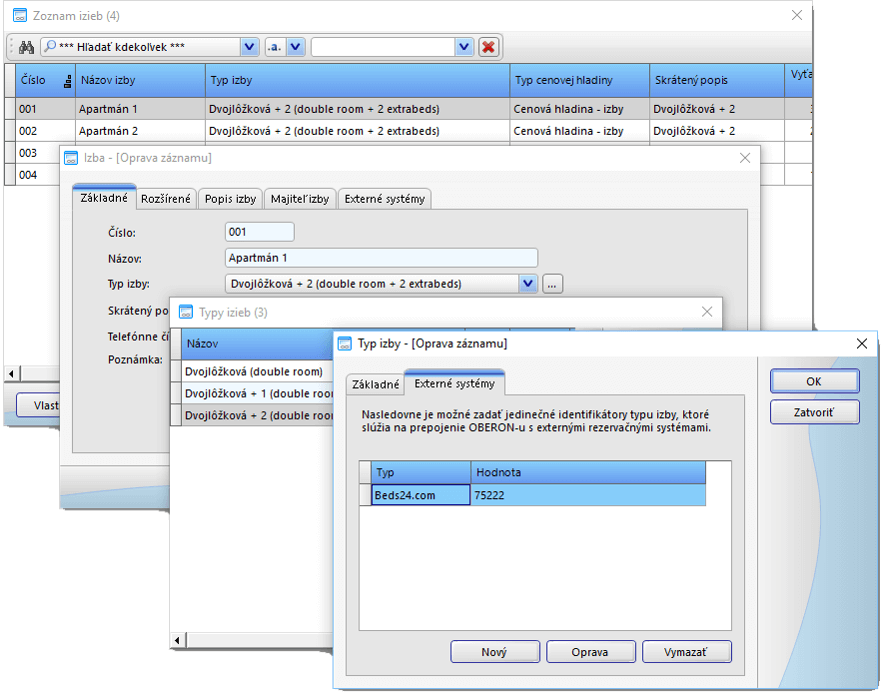
 .
.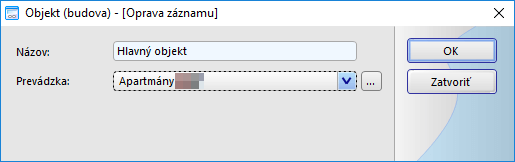
 .
.
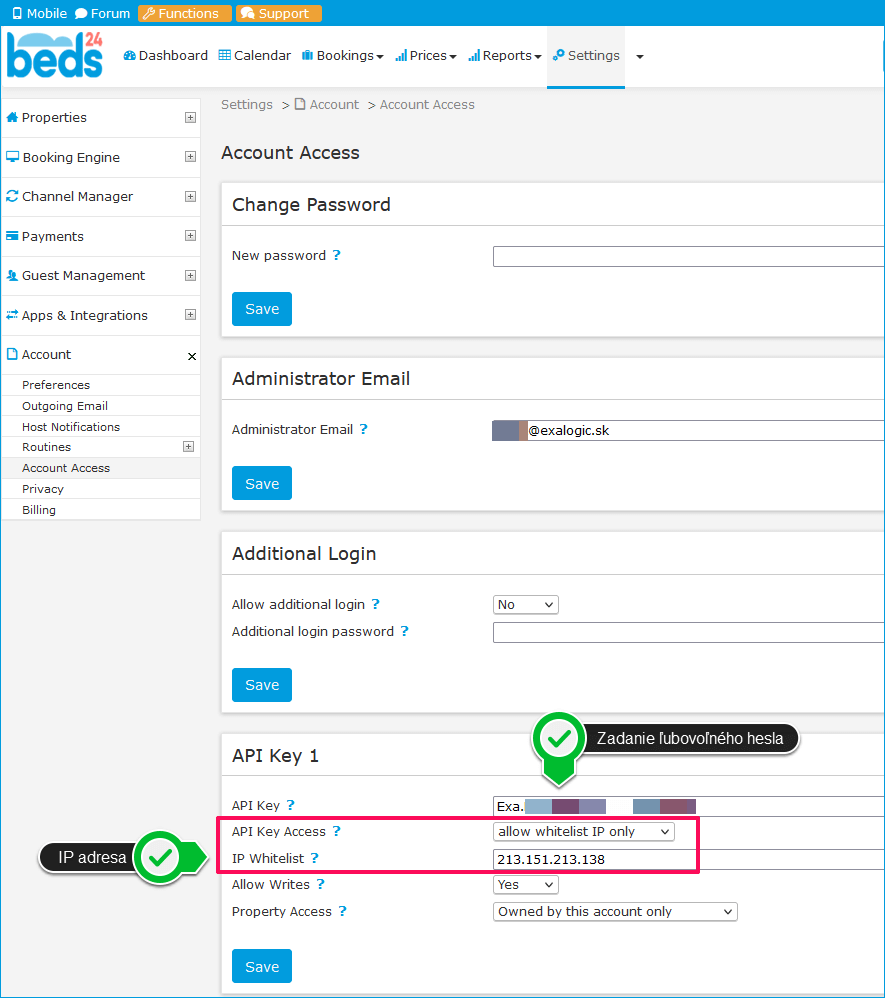

 pri rozbaľovacom zozname Vykonávať na serveri aktualizujte zoznam dostupných serverov a vyberte príslušný server OAC, na ktorom sa má úloha vykonávať.
pri rozbaľovacom zozname Vykonávať na serveri aktualizujte zoznam dostupných serverov a vyberte príslušný server OAC, na ktorom sa má úloha vykonávať.